こんにちは、鷹ノ目です。
アマゾンに出品する商品登録の際に、
商品画像(写真)って添付してますか?
新品を売るのと違って中古品を売る場合、
コンディションってすごく大事な要素です。
百聞は一見に如かずっていいますよね?
どんなに「キレイな状態です。」って
説明文で語ったところで、お客さんの
不安って払拭しきれません。
やっぱり買い物で失敗したくないから
商品を見て確かめたいはずなんですよ。
というか、僕がそうなので。
なので、
商品写真を載せることは販売者の
ポリシーだと思ってやっていますが…
ぶっちゃけ、面倒なんですよねw
出荷作業から商品撮影の工程が省ければ、
どんなに楽チンだろう、どれだけ時間を
短縮できるだろうって考えますもん 笑
この記事では、そんな商品撮影を
効率化するために僕がやっていること
使っているツールを紹介します。
AmazonSellerアプリから『商品登録』しちゃう!
記事を書いている途中で気づいたんですが
AmazonSellerアプリから『商品登録』が
できるんですよね。
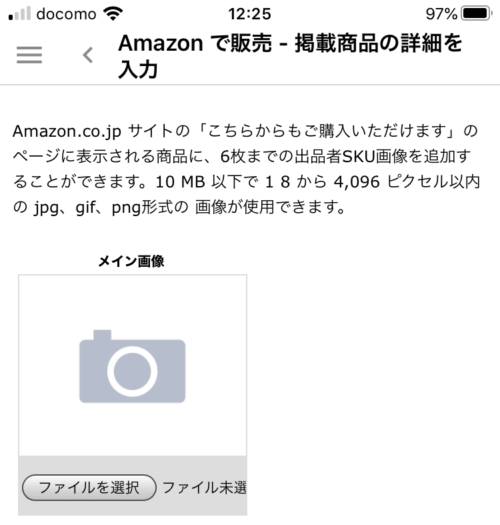
スマホで撮影した写真をそのまま
商品登録画面でアップすればいいので、
わざわざパソコンに写真を移すなんて
しなくてもいいんですよ、実は。
ただですよ、
パソコンから『商品登録』するほうが
慣れているとか、やりやすいっていう人は多いだろうし、
さらに、
- 撮影した商品写真を商品ごとにフォルダにまとめて保存しておきたい!
- パソコンのモニターで写真を確認したい!
なんてニーズもあると思います。
そういう場合は、やっぱりスマホで撮った
写真をパソコンに移す必要がでてきます。
で、そのやり方なんですが、
僕は、icloudを利用していました。
icloudを利用してパソコンに写真を移動させる
①まず、icloudに行きます。
②お手持ちのappleIDを使ってログイン
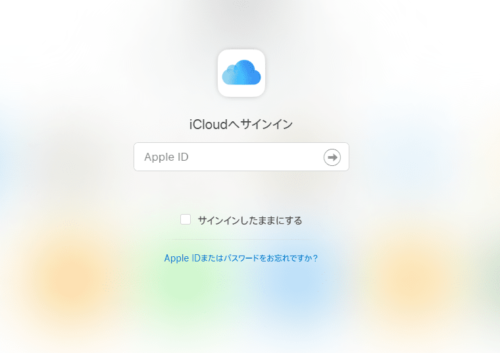
③「写真」を選びます。
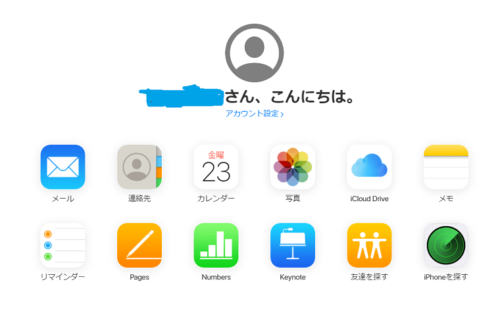
④写真一覧からパソコンに落としたい写真を選択
⑤画面右上の赤丸で囲ったアイコン(ダウンロード)をクリックする
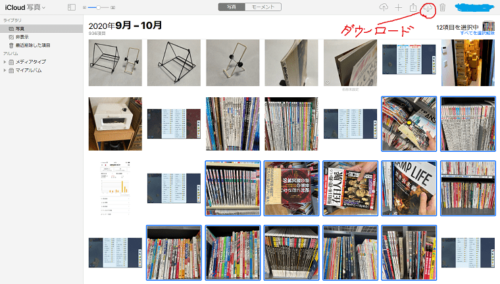
⑥「iCloudPhotos」というZipフォルダがダウンロードされます。
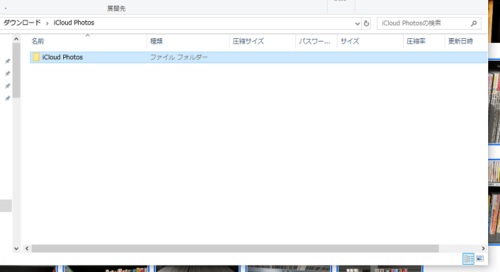
Zipファルダを解凍すると、
選択した写真が全部入っています。
あとは、自分が管理しやすいように
商品ごとにフォルダをつくって写真を
まとめるなどお好きなように。
1つだけ注意点があります。
iCloudストレージが無料で
使えるのは5GBまでです。
商品写真をバンバン撮っていくと
すぐに上限の5GBに達して
写真が撮れなくなっちゃいます。
なので、
パソコンに移動させた商品写真は
すみやかにスマホから削除しましょう。
『iCloud for Windows』をパソコンにインストールする
とまぁ、ここまで書いておいて
実はもっといいやり方がありました。
iPhoneからパソコン(windows) へ
写真を移動させるのであれば、
・iCloud for Windows

このアプリをパソコンに
インストールするのがおすすめです。
iPhoneで撮った写真にパソコンから
アクセスできるようになります。
つまり、
写真を撮ったら、そのままパソコン上で
操作できる状態になってるってことです。
これが一番楽チンですよ!
番外編:「ProCamera(有料アプリ)」で撮る
最初はスマホのカメラで撮ってました。
でも、
納得いく出来栄えとは程遠かったので
今は「ProCamera(有料)※」という
アプリを使って撮影しています。
・ProCamera
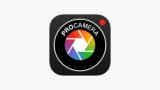
使ってみた感想ですけど、
あんまわかんない 笑
というか、
カメラアプリを使いさえすれば、
きれいな商品写真が撮れると思っていた
僕がバカでしたね。
商品写真がキレイに撮れるかどうかは
スマホの性能でも、カメラアプリの
クオリティの高さでもありません。
照明ですよ、照明。

照明で写真の出来はほぼ決まりますね。
自然光で撮影に十分な明るさを確保できれば
お金もかからないですし、理想です。
でも、そんな都合よくはいかないですよね。
撮影用の照明があればいいですけどね…
僕は部屋の蛍光灯4本を全部つけて
明るさをMAXにして撮影してます。
白背景は最初は白い布を使ってましたが
シワができやすく、波打つので止めました。
今は、白背景には障子紙を使ってます。
くるくる丸めてコンパクトに収納できますし、
何よりシワができないので重宝してます。



コメント